Nokia 6730 Classic: 4. Функции вызовов
4. Функции вызовов: Nokia 6730 Classic
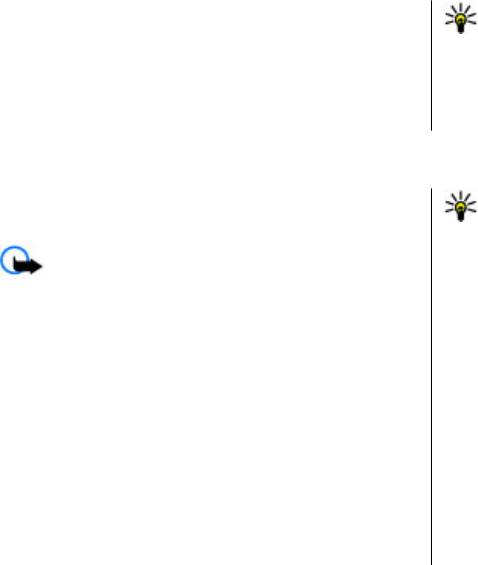
Функции вызовов
Для получения дополнительной информации и загрузки
Совет. Для проверки версии программного
приложения Nokia Software Updater посетите страницы
обеспечения устройства в режиме ожидания
www.nokia.com/softwareupdate или местный веб-узел
введите *#0000#.
Nokia.
Если сотовая сеть поддерживает передачу обновлений
программного обеспечения по радиоканалу, можно
запросить обновления с помощью устройства.
4. Функции вызовов
Совет. Для выполнения международного вызова
Голосовые вызовы
введите символ "+", заменяющий код выхода на
Посылка вызова
международную линию, а затем введите код
страны, код города (ноль в начале можно опустить)
и номер телефона.
Важное замечание. Для работы функций
телефона при включенной блокировке устройства
Для завершения вызова или отмены выполнения вызова
введите код блокировки.
нажмите клавишу разъединения.
При включенной блокировке устройства сохраняется
Для выполнения вызова с использованием имеющихся
возможность вызова службы экстренной помощи. Для
контактов откройте приложение "Контакты". Введите
вызова службы экстренной помощи в режиме
первые буквы имени, выделите
имя и нажмите клавишу
"Автономный" или при включенной блокировке
вызова.
клавиатуры устройства необходимо, чтобы в устройстве
Для посылки вызова из журнала вызовов нажмите
распознавался номер телефона экстренной помощи. Для
клавишу вызова для просмотра 20 последних набранных
вызова службы экстренной помощи рекомендуется
номеров. Выделите требуемый номер или имя и нажмите
изменить режим
или разблокировать устройство, введя
клавишу вызова.
код блокировки.
Для регулировки громкости активного вызова служат
Для посылки вызова введите номер телефона, включая
клавиши регулировки громкости.
код города, и нажмите клавишу вызова.
Для переключения голосового вызова в режим
видеовызова выберите Функции > Перекл. на
© 2009 Nokia. Все права защищены.24
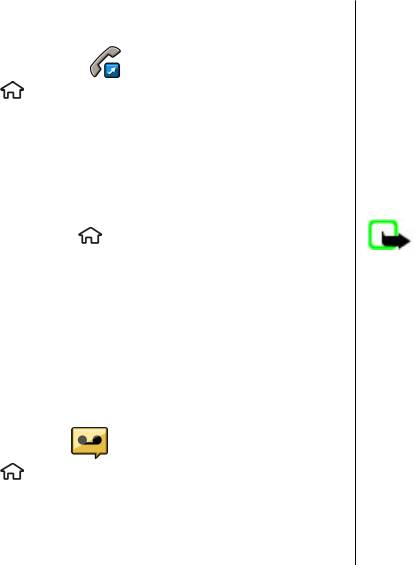
Функции вызовов
видеовызов. Голосовой вызов завершается и абоненту
Для вызова своего почтового ящика в режиме ожидания
посылается видеовызов.
нажмите и удерживайте нажатой клавишу 1 или нажмите
клавишу 1, а затем клавишу вызова. Выберите почтовый
ящик для вызова.
Быстрый набор
Выберите > Настройки > Настройки и Телефон >
Для изменения номер почтового ящика выберите
Вызов > Быстрый набор.
почтовый ящик, затем выберите Функции > Изменить
номер.
Функция быстрого набора номера позволяет выполнить
вызов нажатием и удержанием цифровой клавиши в
режиме ожидания.
Набор номера голосом
Можно выполнить вызов, произнеся имя, сохраненное в
Чтобы включить быстрый набор, выберите Вкл..
списке контактов.
Для того, чтобы назначить клавишу с цифрой номеру
телефона, выберите
> Настройки > Б/набор.
Примечание: Использование голосовых меток
Выделите на дисплее цифровую клавишу (2 - 9) и
может быть затруднено, например, в шумном помещении
выберите Функции > Задать. Выберите нужный номер
или в момент опасности, поэтому не стоит полностью
из списка контактов.
полагаться на функцию набора голосом.
Чтобы удалить номер телефона, назначенный цифровой
1. На главном экране нажмите и удерживайте нажатой
клавише, выделите клавишу быстрого набора и
правую клавишу выбора.На дисплее появится
выберите Функции > Удалить.
сообщение Говорите, сопровождаемое коротким
Чтобы изменить номер телефона, назначенный цифровой
тональным сигналом.
клавише, выделите клавишу быстрого набора и
2. Произнесите имя контакта для вызова. Если
выберите Функции > Изменить.
распознавание голоса завершилось успешно
,
отображается список предлагаемых совпадений.
Автоответчик
Телефон воспроизводит голосовую команду первого
Выберите > Настройки > Автоответч..
соответствия в списке. Если это неправильная
команда, осуществляется прокрутка до другого
При первом запуске приложения "Голосовая почта"
элемента.
предлагается ввести номер голосовой почты.
Для вызова голосовой почты выделите "Голосовая
почта" и выберите Функции > Вызвать голос. почту.
© 2009 Nokia. Все права защищены. 25

Функции вызовов
Организация конференции
завершения активного вызова нажмите клавишу
разъединения.
1. Для вызова в режиме конференц-связи введите
телефонный номер абонента и нажмите клавишу
вызова.
Журналы вызовов и передачи данных
Выберите > Журнал.
2. После ответа абонента выберите Функции > Новый
вызов.
Для просмотра последних непринятых и принятых
3. После вызова всех абонентов выберите Функции >
вызовов, а также набранных номеров выберите
Конференция для объединения всех вызовов в
Вызовы.
конференцию.
Совет. Для просмотра набранных номеров в
режиме ожидания нажмите клавишу вызова.
Для отключения звука устройства во время вызова
выберите Функции > Откл. микрофон.
Для просмотра приблизительной длительности
входящих и исходящих вызовов выберите
Для отключения участника от вызова в режиме
Длительность.
конференции выделите участника и выберите
Функции > Конференция > Исключить.
Для просмотра объема данных, переданных и принятых
в режиме пакетной передачи данных, выберите Пакетн.
Для частного разговора с одним участником вызова в
данные.
режиме конференции выделите участника и выберите
Функции > Конференция > Выделить.
Видеовызовы
Ответ на вызов
Посылка видеовызова
Для ответа на вызов нажмите клавишу вызова.
Для отклонения вызова нажмите клавишу разъединения.
Внимание! Не подносите устройство к уху при
включенном громкоговорителе, так как громкость может
Для отключения звука мелодии вместо ответа на вызов
быть очень велика.
выберите Без звука.
Для выполнения видеовызова введите номер телефона
Если включена функция ожидающего вызова (услуга
или выберите получателя в списке контактов, а затем
сети), можно во время активного вызова нажать клавишу
выберите Функции > Вызвать > Видеовызов. При
вызова для ответа на новый входящий вызов. Первый
посылке видеовызова включается камера устройства.
вызов будет переведен в режим удержания на
линии. Для
Если камера уже используется, передача
© 2009 Nokia. Все права защищены.26
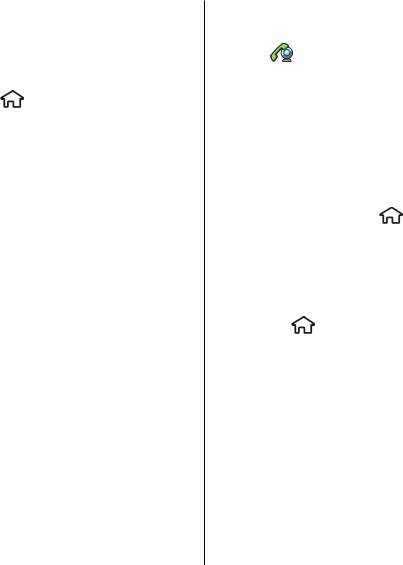
Функции вызовов
видеоизображения отключается. Если абонент не
Ответ или отклонение видеовызова
передает видеоизображение, вместо него отображается
При поступлении видеовызова на экране появляется
неподвижное изображение. Чтобы определить
значок
.
неподвижное изображение, которое должно
передаваться с Вашего устройства вместо
1. Для ответа на видеовызов нажмите клавишу вызова.
видеоизображения, выберите
> Настройки >
2. Для передачи прямого видеоизображения выберите
Настройки и Телефон > Вызов > Фото для
Да.
видеовыз..
Если видеовызов не активирован, то воспроизводится
Чтобы отключить передачу звука, видеоизображения
только речь звонящего. Вместо видеоизображения
или видеоизображения и звука, выберите Функции >
отображается серый экран. Чтобы отобразить вместо
Запретить > Передачу аудио, Передачу видео или
серого экрана изображение, снятое камерой данного
Прдч аудио и видео.
устройства, выберите
> Настройки и Телеф.
функции > Вызов > Фото для видеовыз..
Для регулировки громкости активного видеовызова
служат клавиши регулировки громкости.
Настройки вызовов
Чтобы использовать громкоговоритель, выберите
Функции > Включить громкоговор.. Чтобы отключить
Настройки вызова
звук громкоговорителя и использовать динамик
Выберите > Настройки > Настройки и Телефон >
телефона
, выберите Функции > Включить телефон.
Вызов.
Для переключения расположения изображений
Выберите одну из следующих функций:
выберите Функции > Помен. изобр. местами.
● Передача своего № — отображение своего
Для увеличения масштаба изображения на дисплее
телефонного номера вызываемому абоненту.
выберите Функции > Масштаб и выполните прокрутку
● Ожидающий вызов — настройка устройства на
вверх или вниз.
уведомление о входящих вызовах во время разговора
Для завершения видеовызова и выполнения нового
(услуга сети).
голосового вызова того же абонента выберите
● Отклон. и передать сбщ — отклонение вызова и
Функции > Перекл. на голос. выз..
отправка звонящему текстового сообщения.
● Текст сообщения — составление стандартного
текстового сообщения,
отправляемого при
отклонении вызова.
© 2009 Nokia. Все права защищены. 27
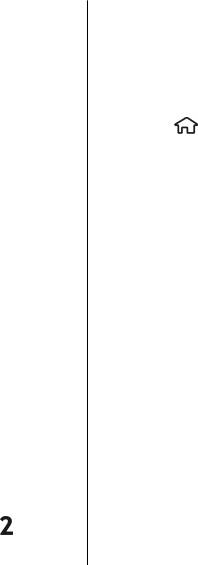
Функции вызовов
● Свое видео по вызову — разрешение или запрет
● Переключение линий — запрет выбора телефонной
передачи видеоизображения с устройства во время
линии (услуга сети), если такая функция
видеовызова.
поддерживается SIM-картой. Для изменения этого
● Фото для видеовыз. — отображение неподвижного
значения необходимо ввести PIN2-код.
изображения, если видеоизображение во время
видеовызова не передается.
Переадресация вызовов
● Автоповтор — настройка устройства на выполнение
Выберите > Настройки > Настройки и Телефон >
до 10 попыток повторного соединения с абонентом в
Переадресация.
случае неудачного вызова номера. Для прекращения
Можно выполнять переадресацию входящих вызовов на
автоматических попыток повторного соединения
номер голосовой почты или другой номер телефона.
нажмите клавишу разъединения.
Дополнительную информацию можно получить у
●
Показать длит. вызова — отображение
поставщика услуг.
длительности вызова во время разговора.
● Инф. после вызова — отображение длительности
Выберите тип вызовов, требующих переадресации, и
вызова после его завершения.
одну из следующих функций:
● Быстрый набор — включение быстрого набора.
● Если занят — переадресация входящих вызовов,
● Ответ любой клавишей — включение ответа любой
когда телефон занят.
клавишей.
● Если не отвечает — переадресация входящих
● Активная линия — эта настройка (услуга сети)
вызовов, если Вы
не отвечаете в течение
доступна только в том случае, когда SIM-карта
определенного времени. Выберите время, в течение
поддерживает два абонентских номера (телефонные
которого устройство должно выдавать сигналы
линии). Выберите телефонную
линию, которую
вызова перед включением переадресации.
требуется использовать для выполнения вызовов и
● Если вне зоны обслуживания — переадресация
передачи текстовых сообщений. При этом независимо
входящих вызовов, если устройство выключено или
от выбранной линии сохраняется возможность
находится за пределами зоны обслуживания сотовой
отвечать на вызовы, поступившие по любой из линий.
сети.
Если подписка на эту услугу сети не оформлена,
● Если не доступен — переадресация вызовов, если
выполнение исходящих вызовов по второй линии
телефон занят, Вы не отвечаете или устройство
(Линия 2) невозможно. При выборе второй линии на
выключено или находится за
пределами зоны
дисплее в режиме ожидания отображается
.
обслуживания сотовой сети.
© 2009 Nokia. Все права защищены.28
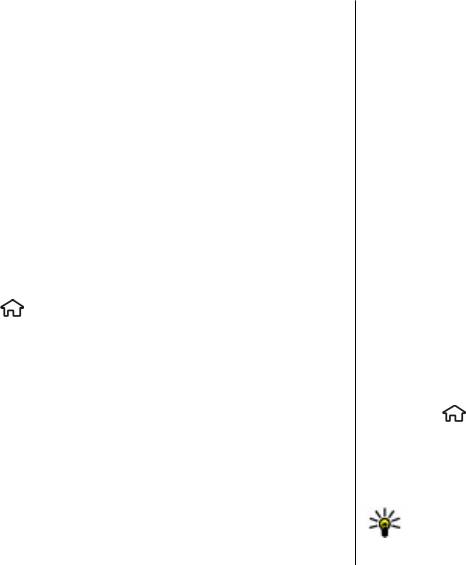
Функции вызовов
Для переадресации вызовов на номер голосовой почты
Для запрета вызовов выберите одну из следующих
выберите тип вызова, функцию переадресации и
функций:
Функции > Включить > На голосовую почту.
● Исходящие вызовы — Запрет исходящих голосовых
Для переадресации вызовов на другой телефонный
вызовов с устройства.
номер выберите тип вызова, функцию переадресации и
● Входящие вызовы — Запрет входящих вызовов.
Функции > Включить > На другой номер. Введите
● Международные вызовы — предотвращение
номер или выберите Найти, чтобы найти номер в
вызовов в другие страны или регионы.
приложении "Контакты".
● Входящие вызовы при роуминге
— предотвращение входящих вызовов за пределами
Для проверки состояния услуги переадресации вызовов
своей страны.
выделите
функцию переадресации и выберите
● Международные вызовы не в свою страну
Функции > Проверить состояние.
— предотвращение вызовов в
другие страны или
Для отмены переадресации вызовов выделите функцию
регионы и разрешение вызовов в свою страну.
переадресации и выберите Функции > Отключить.
Чтобы проверить состояние запрета на голосовые
вызовы, выберите функцию запрета и Функции >
Запр. выз.
Проверить состояние.
Выберите > Настройки > Настройки и Телефон >
Для отмены запрета на все голосовые вызовы выберите
Запрет вызовов.
функцию запрета и выберите Функции > Отключить
Можно запретить выполнение и прием вызовов с
все запреты.
помощью устройства (услуга сети). Для изменения
настроек необходимо получить у поставщика услуг
Параметры сети
пароль запрета вызовов. Запрет вызовов влияет на все
Выберите > Настройки > Настройки и Телефон >
типы вызовов.
Сеть.
Функции запрета вызовов и переадресации вызовов
Для определения режима сети выберите Режим сети и
нельзя включить одновременно.
Двойной режим, UMTS или GSM. В двойном режиме
При включенной функции запрета вызовов сохраняется
устройство автоматически переключается между сетями.
возможность вызова определенных
официальных
Совет. Режим UMTS обеспечивает более высокую
номеров службы экстренной помощи.
скорость передачи данных, но при этом расходуется
дополнительная энергия аккумулятора, поэтому
© 2009 Nokia. Все права защищены. 29

Функции вызовов
время работы аккумулятора сокращается. В
● Убедитесь, что и отправитель, и получатель
регионах, в которых действуют обе сети GSM и UMTS,
зарегистрированы в сети UMTS Если Вы приглашаете
выбор варианта Двойной режим может привести
человека в сеанс видеообмена, а устройство
к постоянному переключению между сетями, что
получателя находится за пределами зоны
также повышает расход энергии аккумулятора.
обслуживания сети UMTS, на этом устройстве не
установлены средства для видеообмена или не
Для определения оператора выберите Выбор
настроена поддержка соединений между абонентами,
оператора и Вручную для выбора из доступных сетей
получатель не получит приглашения. В этом случае Вы
или Автоматически, чтобы устройство выбирало сеть
получите сообщение об ошибке, указывающее на
то,
автоматически.
что получатель не может принять приглашение.
Для включения отображения информации об
использовании устройства в микросотовой сети (MCN)
Совместное участие в сеансах видеосвязи и
выберите Информация БС > Вкл..
использование видеоклипов
Во время активного голосового вызова выберите
Видеообмен
Функции > Включить видеообмен.
Требования к видеообмену
1. Для передачи с камеры во время вызова выберите
Для видеообмена необходимо подключение к сети UMTS.
Живая съёмка.
Информацию об услуге, доступности сети UMTS и
Для передачи видеоклипа выберите Видеоклип и
абонентской плате, связанной с данной услугой, можно
передаваемый клип.
узнать у поставщика услуг.
Для передачи видеоклипа через Интернет, возможно,
Для использования приложения "Передача видео"
потребуется преобразовать его в подходящий
выполните следующие действия:
формат. Если отображается сообщение о
● Убедитесь в том, что в устройстве настроены
необходимости преобразования видеоклипа,
индивидуальные соединения.
выберите OK. Для выполнения этой операции на
устройстве должен быть установлен видеоредактор.
● Убедитесь в наличии активного UMTS-соединения и в
том, что Вы находитесь в
зоне обслуживания сети
2. Если у адресата несколько SIP-адресов или
UMTS. Если Вы покидаете зону обслуживания сети UMTS
телефонных номеров, включая код страны,
во время сеанса видеообмена, то сеанс видеообмена
сохраненный в списке контактов, выберите
прекращается, но голосовой вызов продолжается.
необходимый адрес или номер. Если SIP-адрес или
© 2009 Nokia. Все права защищены.30
Оглавление
- Содержание
- Безопасность
- 1. Начало работы
- 2. Устройство
- 3. Поддержка
- 4. Функции вызовов
- 5. Музыка
- 6. Определение положения
- 7. Ввод текста
- 8. Сообщения
- 9. Контакты
- 10. Галерея
- 12. Интернет
- 13. Мой стиль
- 14. Управление временем
- 15. Офисные приложения
- 16. Настройки
- 17. Управление данными
- 18. Связь
- 19. "Зеленые" советы
- Аксессуары
- Уход за устройством
- Дополнительная информация по технике безопасности
- Алфавитный указатель






